MODIFIKASI BACKGROUND GAMBAR DENGAN EFEK BLUR
Postingan sebelumnya saya telah menyajikan tutorial sederhana tentang mereparasi foto dengan efek motion dan Gaussian blur biar kelihatan lebih menarik dari sebelumnya.
Pada postingan kali ini, giliran backgroundnya yang akan kita berikan sedikit efek biar kelihatan lebih menarik. Beberapa teknik blur yang ingin saya sampaikan di sini adalah Radial Blur,
Yuks, kita intip tutorialnya..
A. EFEK RADIAL BLUR
Step 1.
Buka gambar yang ingin Anda ubah backgroundnya. Di sini saya pake hewan Langka Penyu Hijau (Chelonia midas) yang terancam punah. Saya ingin membuatnya lebih menarik. Jika sudah, lakukan duplikasi foto tersebut.
Step 2.
Pada layer duplikasi,seleksi penyu tersebut dengan Polygonal Lasso Tool (lakukan pada objek fotonya ya,,,!).
Step 3.
Jika sudah, klik Select > Inverse, dan dilanjutkan dengan menekan tombol delete (biar background hasil duplicate tadi terhapus).
Hilangkan seleksi dengan klik Select > Deselect.
Step 4.
Sekarang kita beralih ke layer background.
Klik Filter > Blur > Radial Blur, masukkan angka 10 pada amount truss OK kan.
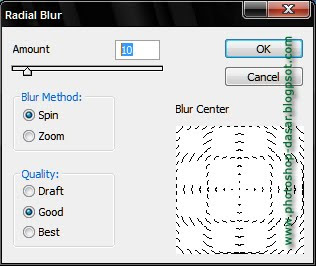 Gabungkan kedua layer tesebut dengan ctrl+E+klik Layer duplicate (layer hasil seleksi tadi).
Gabungkan kedua layer tesebut dengan ctrl+E+klik Layer duplicate (layer hasil seleksi tadi).
Hasilnya seperti di bawah ini..

B. EFEK TEXTURIZER
Step 1.
Buka gambar yang ingin Anda ubah backgroundnya. Di sini saya pake hewan Langka Penyu Hijau (Chelonia midas) yang terancam punah. Saya ingin membuatnya lebih menarik. Jika sudah, lakukan duplikasi foto tersebut.
Step 2.
Pada layer duplikasi,seleksi penyu tersebut dengan Polygonal Lasso Tool (lakukan pada objek fotonya ya,,,!).
Step 3.
Jika sudah, klik Select > Inverse, dan dilanjutkan dengan menekan tombol delete (biar background hasil duplicate tadi terhapus).
Hilangkan seleksi dengan klik Select > Deselect.
Step 4.
Sekarang kita beralih ke layer background.
Klik Filter > Texture >Texturizer, atur sesuai dengan gambar di bawah ini.
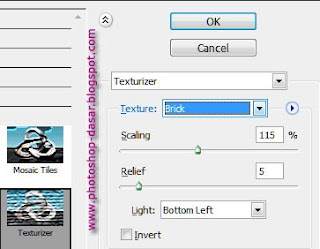 Gabungkan kedua layer tesebut dengan ctrl+E+klik Layer duplicate (layer hasil seleksi tadi).
Gabungkan kedua layer tesebut dengan ctrl+E+klik Layer duplicate (layer hasil seleksi tadi).
Hasilnya seperti di bawah ini..

Pada postingan kali ini, giliran backgroundnya yang akan kita berikan sedikit efek biar kelihatan lebih menarik. Beberapa teknik blur yang ingin saya sampaikan di sini adalah Radial Blur,
Yuks, kita intip tutorialnya..
A. EFEK RADIAL BLUR
Step 1.
Buka gambar yang ingin Anda ubah backgroundnya. Di sini saya pake hewan Langka Penyu Hijau (Chelonia midas) yang terancam punah. Saya ingin membuatnya lebih menarik. Jika sudah, lakukan duplikasi foto tersebut.
Step 2.
Pada layer duplikasi,seleksi penyu tersebut dengan Polygonal Lasso Tool (lakukan pada objek fotonya ya,,,!).
Step 3.
Jika sudah, klik Select > Inverse, dan dilanjutkan dengan menekan tombol delete (biar background hasil duplicate tadi terhapus).
Hilangkan seleksi dengan klik Select > Deselect.
Step 4.
Sekarang kita beralih ke layer background.
Klik Filter > Blur > Radial Blur, masukkan angka 10 pada amount truss OK kan.
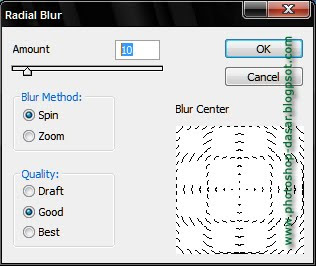 Gabungkan kedua layer tesebut dengan ctrl+E+klik Layer duplicate (layer hasil seleksi tadi).
Gabungkan kedua layer tesebut dengan ctrl+E+klik Layer duplicate (layer hasil seleksi tadi).Hasilnya seperti di bawah ini..

B. EFEK TEXTURIZER
Step 1.
Buka gambar yang ingin Anda ubah backgroundnya. Di sini saya pake hewan Langka Penyu Hijau (Chelonia midas) yang terancam punah. Saya ingin membuatnya lebih menarik. Jika sudah, lakukan duplikasi foto tersebut.
Step 2.
Pada layer duplikasi,seleksi penyu tersebut dengan Polygonal Lasso Tool (lakukan pada objek fotonya ya,,,!).
Step 3.
Jika sudah, klik Select > Inverse, dan dilanjutkan dengan menekan tombol delete (biar background hasil duplicate tadi terhapus).
Hilangkan seleksi dengan klik Select > Deselect.
Step 4.
Sekarang kita beralih ke layer background.
Klik Filter > Texture >Texturizer, atur sesuai dengan gambar di bawah ini.
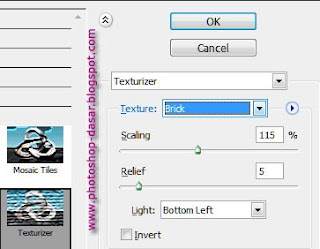 Gabungkan kedua layer tesebut dengan ctrl+E+klik Layer duplicate (layer hasil seleksi tadi).
Gabungkan kedua layer tesebut dengan ctrl+E+klik Layer duplicate (layer hasil seleksi tadi).Hasilnya seperti di bawah ini..

